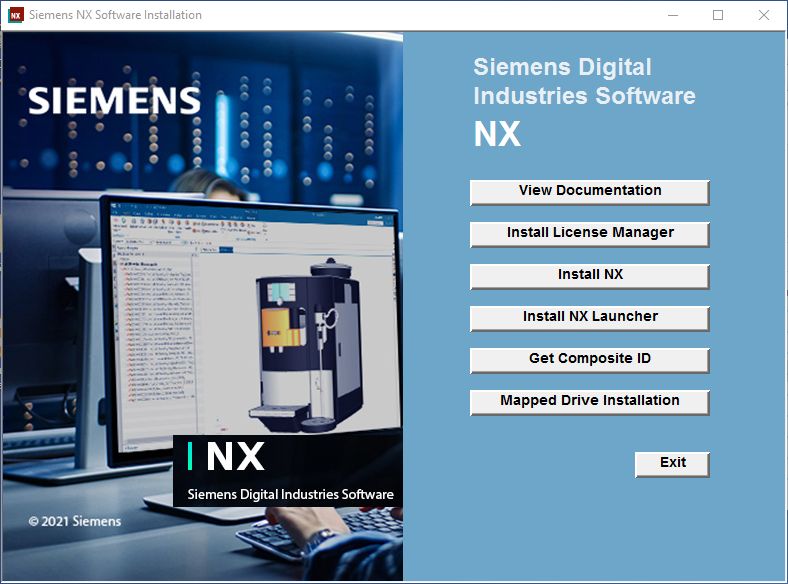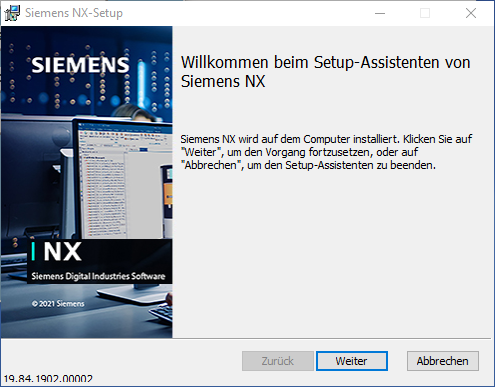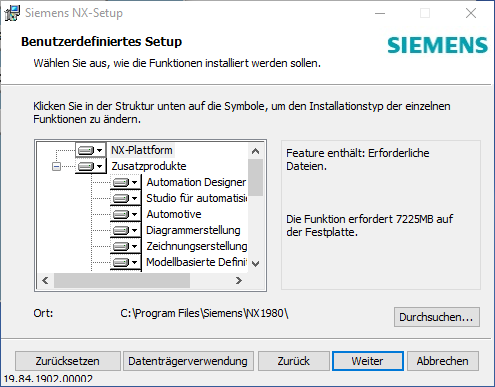...
Prüfen Sie, ob jetzt noch mindestens 28 GB Plattenplatz auf Laufwerk c:\ vorhanden sind.
Wechseln Sie in den Ordner C:\Benutzer\Ihr_Anmeldename_steht_hier\Downloads\SiemensNX-1984_wntx64\SiemensNX-1984_wntx64.
Doppelklicken Sie auf die Anwendung Launch.exe.
Das Setup-Programm von NX wird gestartet.Im Fenster Siemens NX Software Installation klicken Sie auf Install NX.
Im Fenster Konfiguration wählen Sie die Sprache Deutsch aus und klicken auf OK.
Eventuell müssen noch Teile von Visual Studio nachinstalliert werden. Bestätigen Sie die Installation, wenn nötig.
Im Fenster Siemens NX-Setup klicken Sie auf Weiter.
Im nächsten Fenster klicken Sie wieder auf Weiter. Lassen Sie sich nicht von dem Dateipfad irritieren. NX1980 ist die Basisversion und NX1984 ein Update.
Im nächsten Fenster geben Sie den Lizenzserver 28001@nxstudents.fh-muenster.de ein. Sollte die Meldung Verbindung zum Lizenzserver fehlgeschlagen erscheinen, besteht keine VPN-Verbindung. Starten Sie den VPN-Client.
Im nächsten Fenster stellen Sie die Laufzeitsprache auf Deutsch ein und klicken auf Weiter.
Im letzten Fenster überprüfen Sie bitte noch die Einstellungen und klicken dann auf Installieren.
Je nach Rechner kann die Installation einiges an Zeit in Anspruch nehmen. Also warten.
5. Die letzten drei wichtigen Schritte!!!
- Um mit NX arbeiten zu können, muss der Zugriff auf Ihr persönliches Homeverzeichnis der FH (Laufwerk z:\) bestehen. Dieses müssen Sie einmalig verbinden und zwar als Laufwerk z:\.
Bitte keinen anderen Laufwerkbuchstaben auswählen.
Ein Anleitung finden Sie hier. - Die Benutzerkennung für den FH-Server einstellen von dem NX gestartet wird.
- Windowstaste + R drücken und control userpasswords2 in dem Fenster Ausführen eingeben.
- Im Fenster Benutzerkonten den Reiter Erweitert öffnen und auf Kennwörter verwalten klicken.
- Im Fenster Anmeldeinformationsverwaltung auf Windows-Anmeldeinformationen klicken und dann Windows-Anmeldeinformationen hinzufügen selektieren.
- Im Fenster Windows-Anmeldeinformationen hinzufügen folgende Parameter eingeben:
- Internet- oder Netzwerkadresse: \\files.fh-muenster.de
- Benutzername: FHAD\Ihre FH-Kennung eingeben (Wichtig: FHAD\ nicht vergessen!)
- Kennwort: Das Passwort Ihrer FH Kennung
- Das Fenster mit OK schließen.
- Windowstaste + R drücken und control userpasswords2 in dem Fenster Ausführen eingeben.
- Kopieren Sie jetzt noch die beiden Verknüpfungen NX.lnk und NX - Englisch.lnk aus dem Ordner C:\Benutzer\Ihr_Anmeldename_steht_hier\Downloads\SiemensNX-1984_wntx64 auf Ihren Desktop.
...